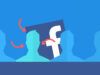Come bloccare Facebook ai non amici
Facebook rende visibili di default alcune informazioni personali anche ai non amici. Lo sapevi? Se la tua risposta è no e ci tieni particolarmente alla tua privacy, segui le indicazioni che sto per darti e in men che non si dica riuscirai a scoprire come bloccare Facebook ai non amici. Non sono operazioni difficili da effettuare, ti renderai conto che si tratta di un gioco da ragazzi!
Con la guida di oggi, infatti, ti spiegherò in maniera facile e veloce come evitare che le informazioni che hai provveduto a immettere su Facebook risultino visibili anche agli estranei e come evitare che questi possano contattarti tramite messaggi o richieste di amicizia, il tutto sia da computer (quindi agendo dal browser Web) che da smartphone e tablet (dunque utilizzando l’app ufficiale del social network).
Se sei quindi effettivamente interessato a scoprire che cosa bisogna fare per impedire a coloro che non si trovano tra i tuoi amici di Facebook di leggere le tue informazioni e ciò che pubblichi, ti suggerisco di prenderti qualche minuto di tempo libero, di rimboccarti subito le maniche e imposta il tuo profilo come segue. Sei pronto? Si? Fantastico, allora procediamo. Ti auguro una buona lettura!
Indice
- Come bloccare Facebook ai non amici
- Come bloccare profilo Facebook ai non amici
- Come bloccare le foto su Facebook ai non amici
- Come bloccare foto profilo Facebook ai non amici
- Come bloccare messaggi su Facebook ai non amici
Come bloccare Facebook ai non amici
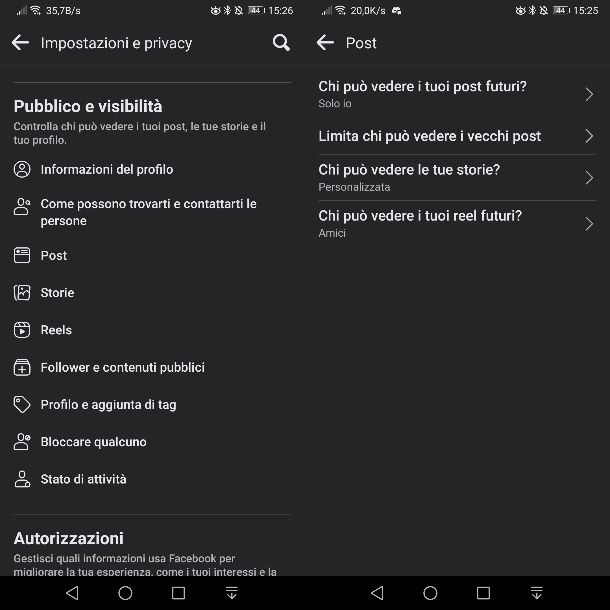
Se vuoi bloccare la visualizzazione dei contenuti che pubblichi a coloro che non sono nella tua lista amici di Facebook, quello che devi fare è regolare le impostazioni sulla privacy.
Pertanto, se agisci da smartphone e tablet, apri l’app di Facebook e fai tap sull’icona del menu che trovi nella sua schermata principale. Fatto ciò, premi sull’icona dell’ingranaggio in alto e seleziona la voce Post. A questo punto, regola le impostazioni sulla privacy per i post, le storie e i reel come segue.
Premendo sulla voce Chi può vedere i tuoi post futuri? e facendo tap sul tasto Prova subito, tramite il box di creazione di nuovi post, puoi personalizzare la privacy per tutti i nuovi contenuti che andrai a creare. Il pubblico da scegliere per i tuoi post, tramite il menu a tendina in alto può essere scelto tra Tutti, Amici, Amici tranne, Amici specifici o Solo io. Nel tuo caso, devi sicuramente scartare l’opzione Tutti.
Tramite le voci Chi può vedere le tue storie? e Chi può vedere i tuoi reel futuri? puoi impostare la privacy rispettivamente per storie e reel, avendo cura di scegliere un’opzione che non sia Tutti, così da escludere i non amici di Facebook.
Se invece vuoi anche limitare tutti i tuoi post passati così da non essere visti sul tuo profilo da chi non è tuo amico, premi sulla voce Limita chi può vedere i vecchi post e poi premi sul pulsante Limita i post passati per due volte consecutive, per completare l’operazione.
Se vuoi anche impedire ai non amici di vedere ciò che i tuoi amici pubblicano sul tuo profilo, nella impostazioni dell’app Facebook, fai tap sulla voce Profilo e aggiunta di tag e rimuovi l’opzione Tutti dalle voci Chi può vedere cosa pubblicano gli altri sul tuo profilo? e Chi può vedere i post in cui ti hanno taggato sul tuo profilo?.
Tramite la versione Web di Facebook da PC puoi limitare la visibilità dei contenuti che pubblichi sulla tua bacheca agendo sulle stesse voci che ti ho illustrato nei paragrafi precedenti. Fai quindi clic sull’icona ▼ che trovi in alto a destra nella schermata principale di Facebook da PC e seleziona le voci Impostazioni e privacy > Impostazioni.
Adesso, tramite le schede presenti sulla barra laterale, puoi regolare la privacy del tuo account. Le voci di cui ti ho parlato nei precedenti paragrafi puoi trovarle in Privacy > Le tue attività e nella sezione Profilo e aggiunta di tag.
Come bloccare profilo Facebook ai non amici
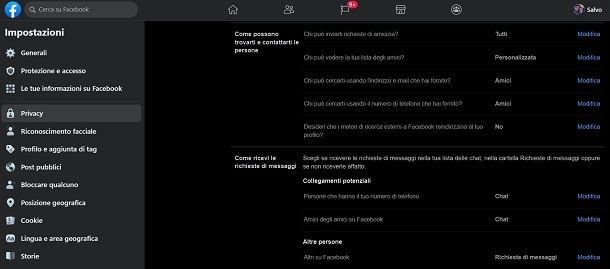
Vuoi bloccare la visualizzazione delle tue informazioni personali di Facebook ai non amici oppure vuoi fare in modo che non possano trovarti? In tal caso, non devi fare altro che leggere le indicazioni che ti fornirò qui di seguito.
Su smartphone e tablet, avvia l’app di Facebook e, nella schermata principale, premi prima sull’icona del menu e poi su quella dell’ingranaggio. Fatto ciò, premi sulla voce Como possono trovarti e contattarti le persone e modifica le diverse voci relative alla privacy del tuo account.
Tramite le voci Chi può cercarti usando l’indirizzo e-mail che hai fornito? e Chi può cercarti usando il numero di telefono che hai fornito? puoi impedire di essere trovato su Facebook con la tua e-mail e il numero di cellulare che hai indicato in fase di registrazione del tuo account. Impostando invece su No la voce Desideri che i motori di ricerca esterni a Facebook reindirizzino al tuo profilo?, impedirai che il tuo profilo sia facilmente individuabile sui motori di ricerca come Google o Bing.
Inoltre, tramite la voce Chi può vedere la tua lista degli amici?, puoi limitare la visualizzazione della tua lista amici di Facebook, così da non consentire ai non amici di poterla consultare.
Nel pannello delle impostazioni di Facebook, alla voce Informazioni personali e dell’account > Informazioni di contatto, puoi regolare la privacy di visualizzazione della tua e-mail e del tuo numero di telefono nella scheda Informazioni del tuo profilo. Alla voce Informazioni del profilo, invece, sono raccolte tutti i dati che hai fornito su lavoro, istruzione, luogo in cui vivi ecc., che puoi nascondere ai tuoi amici, agendo su ogni singola informazione e impostando una voce diversa da Tutti, nelle opzioni di condivisione.
Da PC, visitando la versione Web di Facebook, puoi regolare le stesse impostazioni sulla privacy che ti ho appena elencato. Anche in questo caso, facendo clic sull’icona ▼ che trovi in alto a destra nella schermata principale di Facebook, seleziona le voci Impostazioni e privacy > Impostazioni, per accedere alla configurazione del tuo account.
Raggiungendo la scheda Privacy, nella sezione Come possono trovarti e contattarti le persone hai accesso alle voci che limitano la possibilità di trovarti su Facebook con la tua e-mail e il tuo numero di telefono e impedire che il tuo profilo venga indicizzato, oltre a limitare la visibilità della tua lista amici.
Nella scheda Privacy, premendo sulla voce Gestisci il tuo profilo, puoi invece limitare la condivisione delle informazioni personali (come lavoro, istruzione ecc.) presenti sul tuo profilo. Tramite l’icona di condivisione presente a fianco di ogni informazione da te aggiunta, puoi limitare la condivisione solo a te, ai tuoi amici o a cerchie ristrette e impedire che i non amici possano consultarle.
Infine, nel caso in cui tu voglia bloccare il tuo profilo Facebook a specifiche persone, puoi sempre bloccarle. A tal proposito, quello che ti consiglio di fare è leggere con attenzione tutte le indicazioni che ti ho fornito nel mio tutorial su come bloccare una persona su Facebook.
Come bloccare le foto su Facebook ai non amici
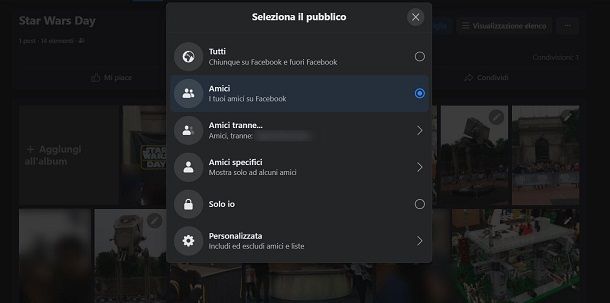
Le foto che pubblichi su Facebook sono gestite come dei normali post e, pertanto, puoi limitarne la visualizzazione ai non amici facilmente. Seguendo infatti le indicazioni che ti ho fornito in un precedente capitolo, tramite l’impostazione sulla privacy Limita chi può vedere i vecchi post, puoi impostare tutti gli album e le foto ai tuoi soli amici, impendendo quindi ai non amici di vederle. Nel caso però volessi impedire che specifiche foto o album vengano visti, agisci come segue.
Da smartphone e tablet, avvia l’app di Facebook, fai tap sull’icona del menu e premi sul nome del tuo profilo. Scorri la schermata e fai tap sul tasto Foto. Nella sezione Caricamenti, facendo tap su una foto e premendo sull’icona (…), puoi limitare la privacy facendo tap sulla voce Modifica la privacy del post.
Nella sezione Album, invece, puoi cambiare la privacy di un intero album fotografico (quelli creati da te, non su quelli di default), facendo tap sulla sua miniatura e poi premendo sull’icona (…). Premi dunque sulla voce Modifica e pigia sull’icona degli omini per cambiare le impostazioni di condivisione. Concludi poi premendo sul tasto Fine.
Da PC, visitando la versione Web di Facebook, puoi agire in un modo simile a quanto indicato nelle righe precedenti. Pertanto, fai clic sull’icona ▼ che trovi in alto a destra nella schermata principale di Facebook e seleziona il nome del tuo profilo. Premi sulla scheda Foto al centro così da accedere all’elenco di tutte le tue foto.
Per le singole foto presenti nella sezione Le tue foto, fai clic su una di esse e cambia le impostazioni sulla privacy tramite l’apposita icona presente a fianco della data di pubblicazione. Stessa operazione è valida per gli album: fai clic sulla miniatura di un album, premi sull’icona relativa alla privacy che trovi sotto al nome dell’album e regolane le impostazioni di condivisione.
Come bloccare foto profilo Facebook ai non amici
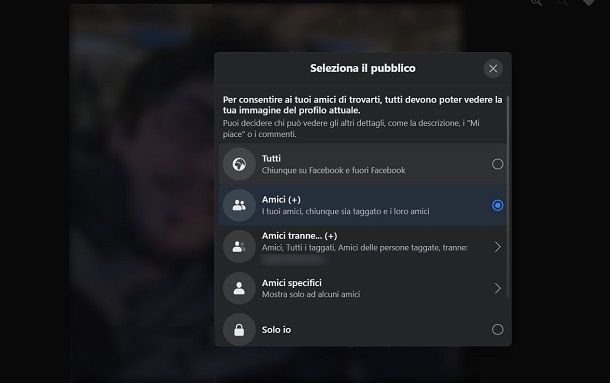
Purtroppo, per impostazione predefinita, non è possibile in alcun modo bloccare la foto del profilo Facebook ai non amici. Tutto quello che puoi fare è cambiarla con una nella quale non si vede il tuo volto e, dunque, sarebbe difficile riconoscerti. Un’operazione che però puoi effettuare sulla tua foto del profilo è quella di nascondere la descrizione, i Mi piace e i commenti che hanno lasciato i tuoi amici.
Pertanto, da smartphone o tablet, avvia l’app di Facebook e pigia sull’icona del menu. Premi sul tuo nome o e fai tap sulla tua immagine di profilo che hai attualmente visibile. A questo punto, fai tap prima sul pulsante Visualizza immagine del profilo e poi sull’icona (…). Premi infine sulla voce Modifica privacy e scegli a quale pubblico mostrare le informazioni presenti sulla tua foto del profilo.
Da PC, invece, tramite la versione Web di Facebook, fai prima clic sul tuo nome situato nella barra laterale sulla sinistra e poi sull’immagine del profilo. A questo punto, premi sulla voce Visualizza l’immagine del profilo e poi sull’icona (…) in alto a destra. Infine, premi sul tasto Modifica pubblico per limitare la visibilità di commenti, Mi piace e didascalia.
Come bloccare messaggi su Facebook ai non amici
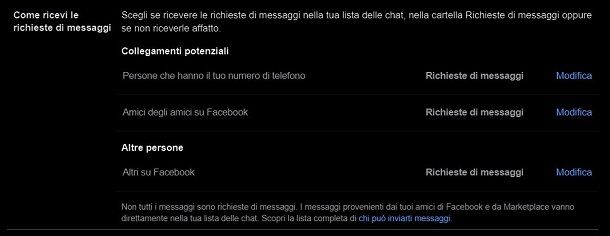
Se sei stufo di ricevere messaggi su Facebook da persone che non sono nella tua lista amici, puoi bloccarli facilmente. Procedi come di seguito, in base alla piattaforma su cui vuoi agire.
Su smartphone e tablet, avvia l’app di Messenger, fai tap sulla tua miniatura e premi sulla voce Richieste di messaggi. Premi poi sulla dicitura Decidi chi può inviarti messaggi e agisci sulle voci Persone che hanno il tuo numero di telefono, Amici degli amici su Facebook e Altri su Facebook, per limitare la possibilità di ricevere messaggi. Scegli quindi la voce Non ricevere le richieste per bloccare qualsiasi messaggi in arrivo le tre categorie precedentemente indicate.
Su PC tramite la versione Web di Facebook, fai clic sull’icona ▼ che trovi in alto a destra nella schermata principale di Facebook, seleziona le voci Impostazioni e privacy > Impostazioni e premi sulla scheda Privacy a lato. Nella sezione Come ricevi le richieste di messaggi, puoi regolare le stesse impostazioni sulla ricezione dei messaggi che ti ho indicato nel paragrafo precedente.

Autore
Salvatore Aranzulla
Salvatore Aranzulla è il blogger e divulgatore informatico più letto in Italia. Noto per aver scoperto delle vulnerabilità nei siti di Google e Microsoft. Collabora con riviste di informatica e cura la rubrica tecnologica del quotidiano Il Messaggero. È il fondatore di Aranzulla.it, uno dei trenta siti più visitati d'Italia, nel quale risponde con semplicità a migliaia di dubbi di tipo informatico. Ha pubblicato per Mondadori e Mondadori Informatica.